Ubuntu 20.04 LTS a apărut acum câteva luni pentru computere . A fost lansat și pentru familia de dispozitive Raspberry Pi. Deci, veți putea folosi Ubuntu pe o varietate de dispozitive Pi diferite, cum ar fi 4, 3B+, 2 și 1.
Există destul de multe moduri de a face Ubuntu să funcționeze pe Raspberry Pi. Cu toate acestea, cel mai bun mod de a face acest lucru și modul în care îl vom acoperi în acest ghid este cu instrumentul oficial de imagine Raspberry Pi. De ce? Oferă versiuni oficiale ale 20.04 LTS și diferite versiuni din care să alegeți.
Instalați instrumentul Raspberry Pi Imager
Instrumentul Raspberry Pi Imager nu este preinstalat pe nici un sistem de operare Linux principal. Ca rezultat, trebuie să vedem cum să facem programul să funcționeze. Din fericire, Raspberry Pi Imager este destul de ușor de instalat pe o varietate de sisteme de operare Linux moderne.
Ubuntu
Raspberry Pi Imager vine ca un pachet DEB instalabil. Deoarece Ubuntu Linux folosește pachetele DEB ca unul dintre modalitățile prin care utilizatorii pot instala programe, această metodă de instalare este perfectă. Pentru a începe instalarea, deschideți o fereastră de terminal apăsând Ctrl + Alt + T sau Ctrl + Shift + T de pe tastatură. Apoi, utilizați comanda wget de mai jos pentru a prelua cel mai recent pachet RPI Imager DEB.
wget https://downloads.raspberrypi.org/imager/imager_amd64.deb
După descărcarea pachetului DEB pe computer, puteți utiliza managerul de pachete Apt pentru a încărca pachetul în sistemul dumneavoastră.
sudo apt install ./imager_amd64.deb
Debian
Lansarea pachetului DEB a Raspberry Pi Imager înseamnă că, dacă sunteți un utilizator Debian Linux, configurarea este ușoară. Pentru a începe instalarea, deschideți o fereastră de terminal Linux apăsând Ctrl + Alt + T sau Ctrl + Shift + T de pe tastatură. Apoi, utilizați comanda wget de descărcare de mai jos pentru a prelua cel mai recent fișier Raspberry Pi Imager de pe internet.
wget https://downloads.raspberrypi.org/imager/imager_amd64.deb
Odată ce pachetul DEB s-a terminat de descărcat, utilizați comanda dpkg într-o fereastră de terminal pentru a configura instrumentul Raspberry Pi Imager pe computerul dumneavoastră Debian. Rețineți că în timpul acestei instalări, este posibil să observați erori. Nu vă alarmați, sunt erori de dependență și pot fi remediate rulând sudo apt-get install -f.
sudo dpkg -i imager_amd64.deb
Arch Linux
Cei de pe Arch Linux vor putea instala instrumentul Raspberry Pi Imager direct prin Arch Linux AUR. Pentru a începe instalarea, deschideți o fereastră de terminal. Apoi, de acolo, utilizați instrumentul pacman pentru a instala pachetele „Git” și „Base-devel”, deoarece acestea sunt necesare pentru a funcționa cu AUR.
sudo pacman -S baza-devel git
Acum că cele două pachete sunt configurate, utilizați următoarele comenzi pentru a instala ajutorul Trizen AUR. Trizen va automatiza instalarea Raspberry Pi Imager, astfel încât să nu fie nevoie să vă ocupați manual de dependențe.
git clone https://aur.archlinux.org/trizen.git
cd trizen
makepkg -sri
Când Trizen este instalat, configurați aplicația Raspberry Pi Imager cu comanda trizen -S .
trizen -S rpi-imager
Pachet snap
Dacă nu sunteți pe Arch Linux, Ubuntu sau Debian, singura modalitate de a instala Raspberry Pi Imager este ca Snap. Pentru a instala, asigurați-vă că aveți Snapd configurat pe computer . Apoi, introduceți următoarea comandă de mai jos.
sudo snap install rpi-imager
Instalarea Ubuntu 20.04 LTS pentru Raspberry Pi
Instalarea Ubuntu 20.04 LTS pentru Raspberry Pi este mult diferită de Ubuntu pentru PC. Pentru a începe procesul de instalare, lansați Raspberry Pi Imager prin meniul aplicației. Apoi, când aplicația Raspberry Pi Imager este deschisă, urmați instrucțiunile pas cu pas de mai jos.
Pasul 1: Conectați cardul SD la cititorul de carduri SD. Apoi, puneți-l în computer prin portul USB sau portul de citire a cardurilor SD.
Pasul 2: În aplicația Raspberry Pi Imager, localizați secțiunea „Sistem de operare” și faceți clic pe butonul „ALEGE SOUL” cu mouse-ul. Când faceți clic pe „ALEGE OS”, va apărea o interfață de utilizare.
Pasul 3: În interfața de utilizare „CHOOSE OS”, veți vedea diverse opțiuni de sistem de operare din care să alegeți. Căutați opțiunea „Ubuntu” și faceți clic pe ea cu mouse-ul. După ce faceți clic pe Ubuntu, selectați Ubuntu 20.04 LTS pentru Pi 2/3/4. Este cea mai recentă versiune a Ubuntu Server și este perfectă pentru majoritatea dispozitivelor Pi, mai ales dacă intenționați să construiți un aparat sau o aplicație etc.
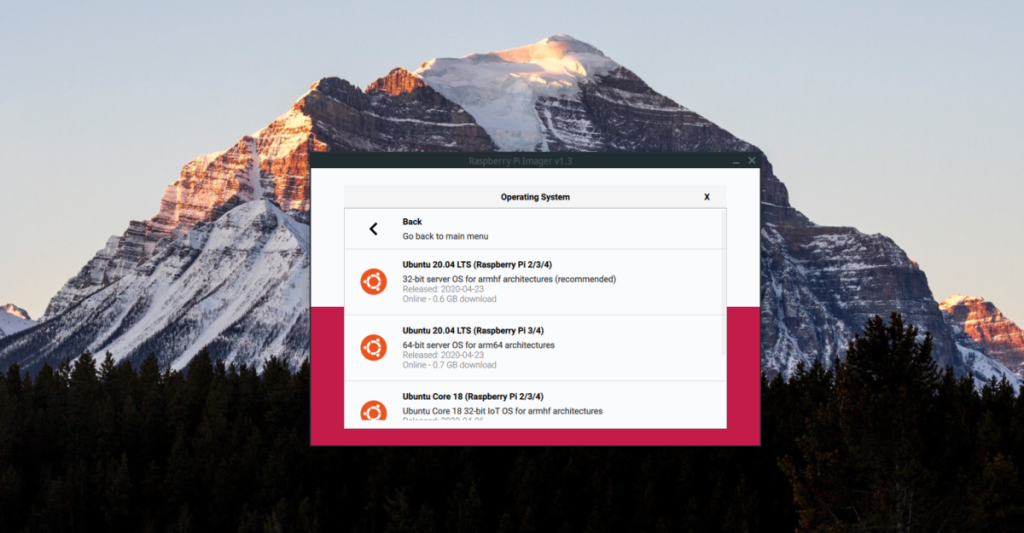
Selectați Ubuntu 20.04 LTS în meniul Pi făcând clic pe el cu mouse-ul.
Pasul 4: Găsiți butonul „ALEGE CARD SD” și faceți clic pe el cu mouse-ul. Apoi, utilizați interfața de utilizare pentru a selecta cardul SD pe care doriți să instalați cel mai recent Ubuntu 20.04 LTS.
Pasul 5: Faceți clic pe butonul „SCRIEȚI” pentru a începe procesul de instalare. Rețineți că acest proces de instalare poate dura ceva timp. Fii răbdător!
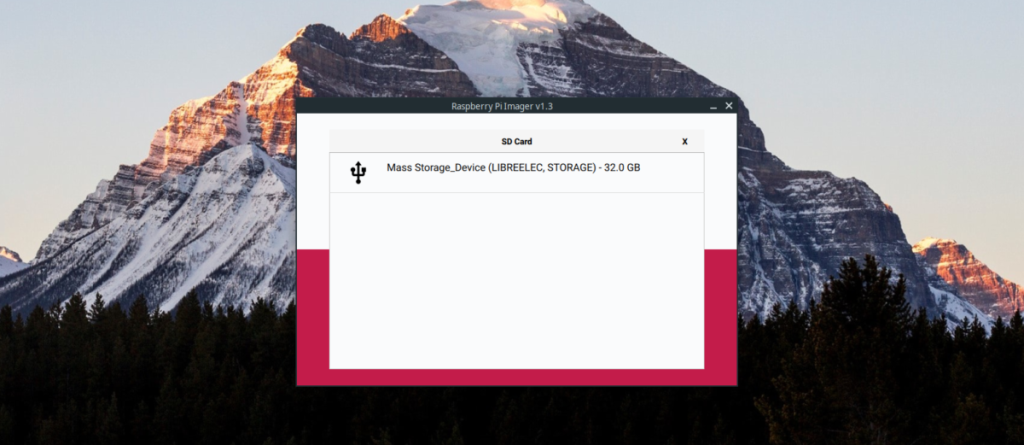
Pasul 6: Deconectați cardul SD de la computer, conectați-l la Raspberry Pi și porniți-l. Asigurați-vă că conectați un cablu HDMI, un mouse și o tastatură.
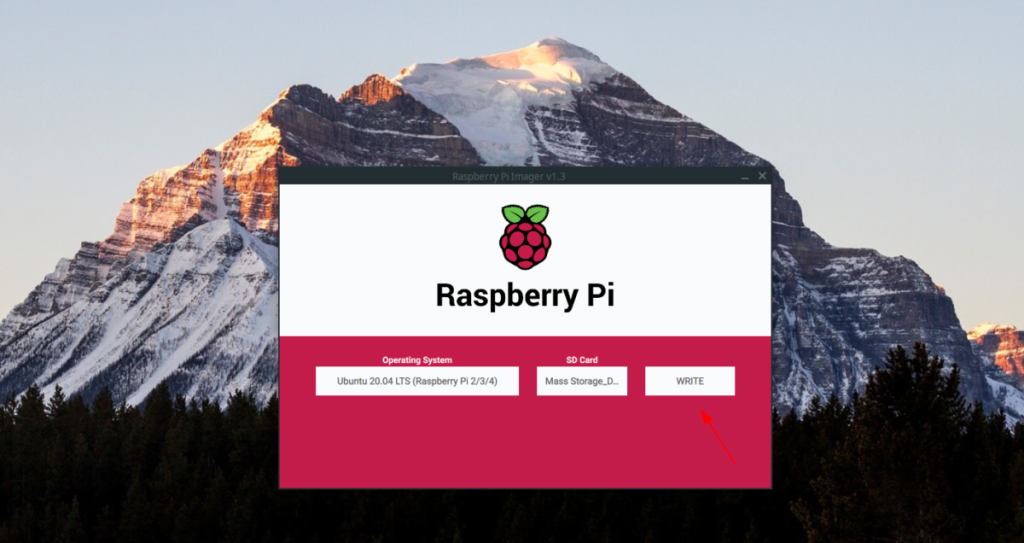
Când vor fi instalate puterile Raspberry Pi pe Ubuntu 20.04 LTS, totuși, Ubuntu are un expert de bun venit, pe care va trebui să îl parcurgeți pentru a configura bunătăți suplimentare.

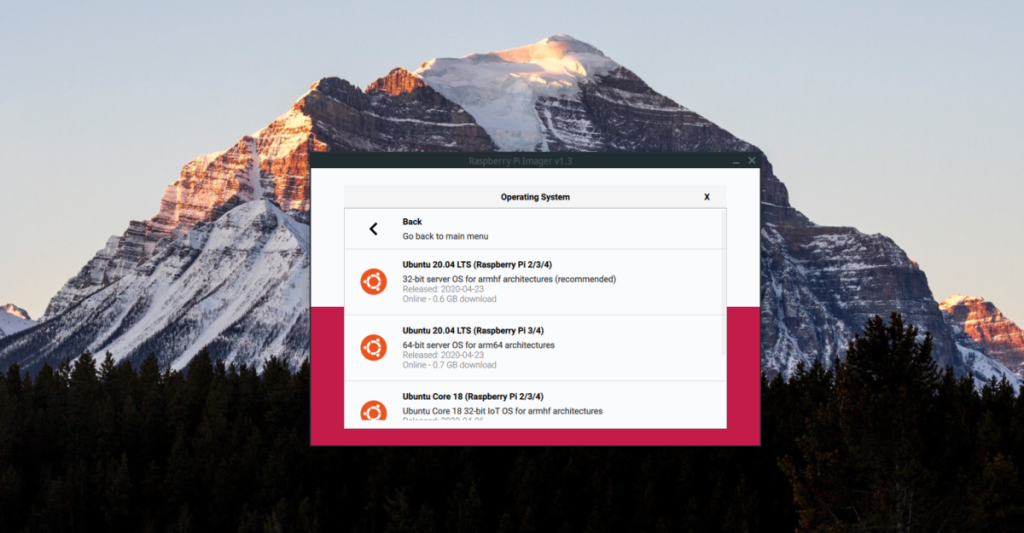
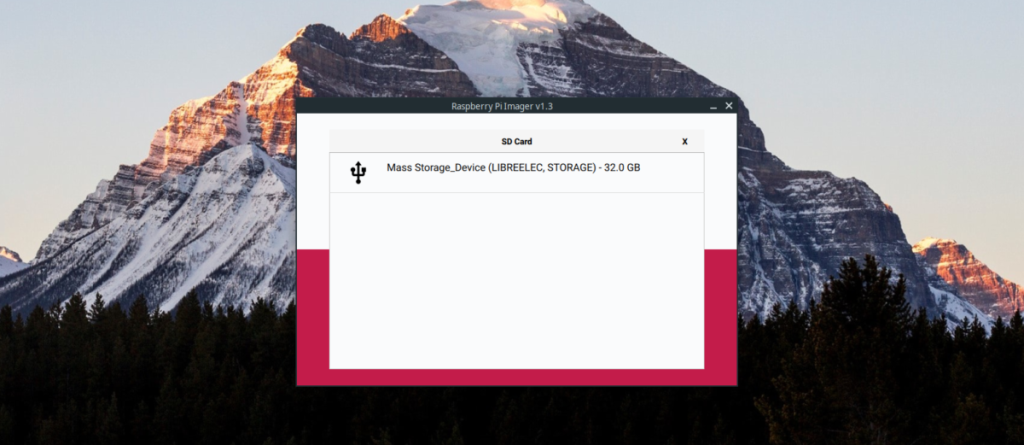
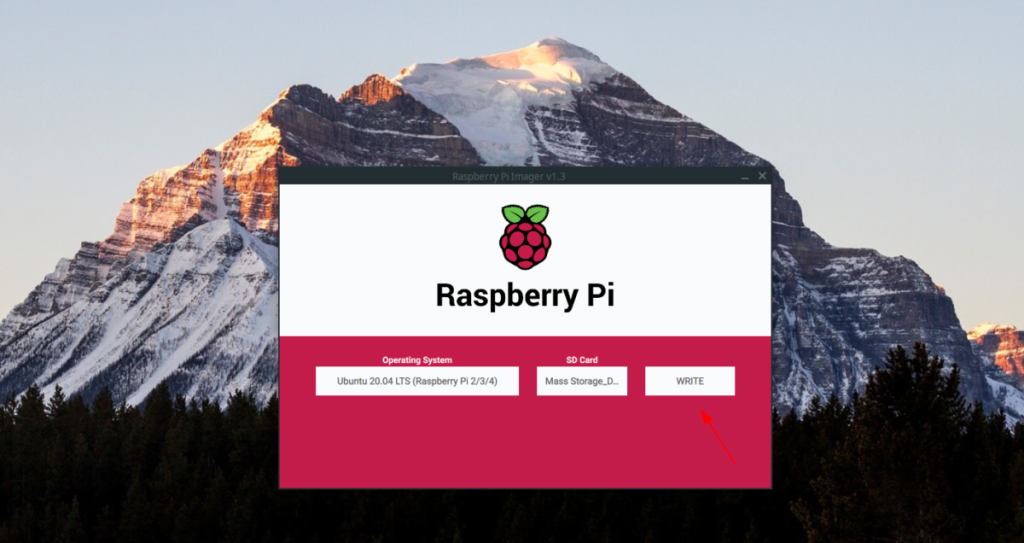



![Descarcă FlightGear Flight Simulator gratuit [Distrează-te] Descarcă FlightGear Flight Simulator gratuit [Distrează-te]](https://tips.webtech360.com/resources8/r252/image-7634-0829093738400.jpg)




